Hacer una captura de un vídeo de YouTube nunca ha sido tan sencillo gracias a esta nueva opción

A la hora de hacer una captura de pantalla, podemos utilizar las herramientas de Windows como un gran número de aplicaciones de terceros disponible en el mercado. Dependiendo de cuáles sean nuestras necesidades, podemos utilizar una otra herramienta, pero, si lo que queremos es hacer una captura de un vídeo de YouTube, el método del que hablamos a continuación es el más rápido y sencillo.
Edge, al igual que Chrome, se basan en Chromium, por lo que, cuando se añade una nueva función a este último, dependiendo de cuál sea, en la mayoría de las ocasiones, acaba en Edge. La función de Chrome y Edge que nos permite hacer una captura de pantalla de cualquier vídeo que se muestra en YouTube es un claro ejemplo.
Cómo hacer una captura de pantalla de un vídeo de YouTube
La función que incorporan tanto Edge como Chrome y que nos permite hacer una captura de pantalla no se encuentra dentro de los menús de configuración de la aplicación. Tampoco la vamos a encontrar en la barra superior de opciones. Esta función se encuentra escondida en el botón derecho del ratón pulsando dos veces, haciendo doble clic con el botón derecho del ratón.
En Edge, esta función se denomina Copiar marco de vídeo, mientras que Chrome la vamos a encontrar por Copiar fotograma. En ambos casos, el navegador enviará al portapapeles de nuestro equipo la imagen del vídeo que se está reproduciendo en su resolución original, en la misma en la que se está reproduciendo, por lo que, para obtener la máxima, es recomendable realizar este proceso cuando lo estamos reproduciendo a pantalla completa.
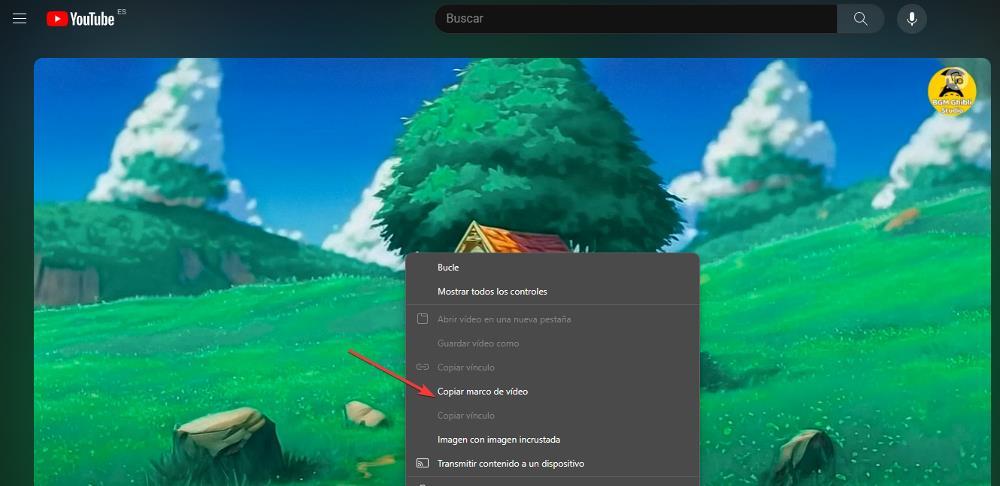
Una vez, el navegador ha copiado la imagen del vídeo que tenemos abierto al portapapeles, podemos utilizar la aplicación Paint para pegarla y guardarla como un archivo o bien pegarla directamente en el documento donde queramos utilizarla.
Si bien es cierto que esta función está muy bien y es de muchísima utilidad en determinados casos, lo ideal sería que nos permitiera guardar la captura directamente en un archivo de imagen, sin tener que pasar por la aplicación Paint, una función que probablemente llegará en próximas actualizaciones. De esta forma, el proceso será mucho más rápido sin vernos obligados a utilizar la aplicación Paint o cualquier otra para pegar la captura de pantalla y guardar el archivo en formato imagen.
Si bien es cierto que la función de esta tecla es similar a Impr Pant, un botón que muy poca gente utilizada, la principal diferencia con esta función es que esta hacer una captura del fotograma del vídeo que estemos reproduciendo en la misma resolución en la que se muestre.
La tecla Impr Pant hace una captura de todo el contenido que se muestra en la pantalla, obligándonos a recortar posteriormente la imagen para obtener la captura que se muestra en el vídeo. Además, como se trata de una función de navegador, aunque paremos el vídeo para hacer una captura de un momento en concreto, no se mostrará el icono de Play en la captura, un problema que si nos vamos a encontrar utilizando el botín Impr. Pant.
